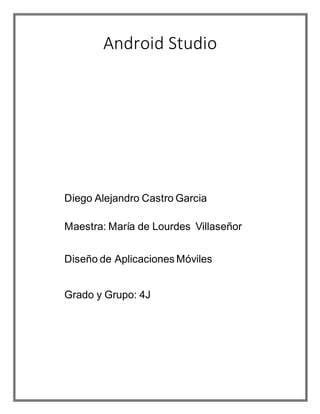
Diego
- 1. Android Studio Diego Alejandro Castro Garcia Maestra: María de Lourdes Villaseñor Diseño de Aplicaciones Móviles Grado y Grupo: 4J
- 2. HOLA MUNDO package com.example.boton; //Librerias importandroid.support.v7.app.AppCompatActivity; importandroid.os.Bundle; importandroid.view.View; importandroid.widget.Button; importandroid.widget.TextView; //declaración de variables public class MainActivity extends AppCompatActivity { Button bn_presiona; //declaración de la variable para el boton TextView texto; //declaración para la variable del texto String mensaje="HOLAbienvenido"; //declaración del nuevomensaje @Override protected void onCreate(Bundle savedInstanceState) { super.onCreate(savedInstanceState); setContentView(R.layout.activity_main); bn_presiona=(Button)findViewById(R.id.bn_aceptar); //se incdica en el código la id del boton texto=(TextView)findViewById(R.id.tw_mensaje); //se incdica en el código la id del texto //acción de cambio de texto al presionar el botón bn_presiona.setOnClickListener(new View.OnClickListener() { @Override public void onClick(View v) { texto.setText(mensaje);//se incdica en el código el cambio de texto después de presionar el botón } }); } }
- 3. Conclusión: 1.-En el código que se presenta en la primer actividad se realiza la colocación de un mensaje“HOLA CETIS 100” 2.-Posterior mentese coloca un botón “Aceptar” 3.-Alagregar el textview y el button se desarrolla el código que está en la parte de arriba con lo cual indicas que el texto cambie al dar click al botón
- 4. LISTA DE INVITADOS <?xml version="1.0"encoding="utf-8"?> <LinearLayout xmlns:android="http://schemas.android.com/apk/res/android" android:orientation="vertical" //orientación android:layout_width="match_parent" //parámetros del texto(ancho) android:layout_height="match_parent" //parámetros del texto (largo) android:background="@android:color/darker_gray"> //color de fondo <TextView //primer texview android:text="Lista de Invitados" //texto del texview android:layout_width="wrap_content" //parámetros del texto (ancho) android:layout_height="wrap_content"//parámetros del texto (largo) android:background="#4CAF50" //color del recuadro android:textSize="24sp" /> //tamaño delrecuadro <TextView //primer texview android:text="Oswaldo" //texto del texview android:layout_width="match_parent"//parámetros del texto (ancho) android:layout_height="wrap_content"//parámetros del texto (largo) android:background="#4CAF50" //color del recuadro android:textSize="24sp"/> //tamaño delrecuadro <TextView //primer texview android:text=”Axel" //texto del texview android:layout_width="wrap_content"//parámetros del texto (ancho) android:layout_height="wrap_content"//parámetros del texto (largo) android:background="#4CAF50" //color del recuadro android:textSize="24sp"/> //tamaño delrecuadro <TextView //primer texview android:text="Elian"//texto del texview android:layout_width="wrap_content"//parámetros del texto (ancho)
- 5. android:layout_height="wrap_content"//parámetros del texto (largo) android:background="#4CAF50" //color del recuadro android:textSize="24sp"/> //tamaño delrecuadro CONCLUSION: 1: En esta practica realizamos el acomodo de diversos textos con cada uno de su parámetros 2:se utilizaron variaciones en cada texto para familiarizarnos mas con cada parámetro y el uso que se le da 3:el objetivo final era visualizar claramente cada parámetro en la pantalla del celular
- 6. LISTA DE INVITADOS 2 <?xml version="1.0"encoding="utf-8"?> <LinearLayout xmlns:android="http://schemas.android.com/apk/res/android" android:orientation="vertical" //orientación android:layout_width="match_parent" //parámetros del texto(ancho) android:layout_height="match_parent" //parámetros del texto (largo) android:background="@android:color/darker_gray"> //color de fondo <TextView //primer texview android:text="Lista de Invitados" //texto del texview android:layout_width="wrap_content"//parámetros del texto (ancho) android:layout_height="wrap_content"//parámetros del texto (largo) android:background="#4CAF50" //color del recuadro android:textSize="24sp"/> //tamaño delrecuadro <TextView //primer texview android:text="Oswaldo" //texto del texview android:layout_width="match_parent"//parámetros del texto (ancho) android:layout_height="wrap_content"//parámetros del texto (largo) android:background="#4CAF50" //color del recuadro android:textSize="24sp"/> //tamaño delrecuadro <TextView //primer texview android:text=”Axel" //texto del texview android:layout_width="wrap_content"//parámetros del texto (ancho) android:layout_height="wrap_content"//parámetros del texto (largo) android:background="#4CAF50" //color del recuadro android:textSize="24sp" /> //tamaño delrecuadro <TextView //primer texview android:text="Elian"//texto del texview android:layout_width="wrap_content"//parámetros del texto (ancho)
- 7. android:layout_height="wrap_content"//parámetros del texto (largo) android:background="#4CAF50" //color del recuadro android:textSize="24sp"/> //tamaño delrecuadro Conclusión: 1: En esta práctica realizamos el acomodo de diversos textos con cada uno de sus parámetros 2: Se utilizaron variaciones en cada texto para familiarizarnos más con cada parámetro y el uso que se le da 3: El objetivo final era visualizar claramente cada parámetro en la pantalla del celular 4: La diferencia al anterior código es que esta ocacion se aumentó el espacio que ocupa cada texto con el objetivo de ocupar la pantalla completa
- 8. LISTA DE INVITADOS 3 <?xml version="1.0"encoding="utf-8"?> <LinearLayout xmlns:android="http://schemas.android.com/apk/res/android" android:orientation="vertical" //orientación android:layout_width="match_parent" //parámetros del texto(ancho) android:layout_height="match_parent" //parámetros del texto (largo) android:background="@android:color/darker_gray"> //color de fondo <TextView //primer texview android:text="Lista de Invitados" //texto del texview android:layout_width="wrap_content"//parámetros del texto (ancho) android:layout_height="wrap_content"//parámetros del texto (largo) android:background="#4CAF50" //color del recuadro android:textSize="24sp"/> //tamaño delrecuadro <TextView //primer texview android:text="Oswaldo" //texto del texview android:layout_width="match_parent"//parámetros del texto (ancho) android:layout_height="wrap_content"//parámetros del texto (largo) android:background="#1ca1cd" //color del recuadro android:textSize="24sp"/> //tamaño delrecuadro <TextView //primer texview android:text=”Axel" //texto del texview android:layout_width="wrap_content"//parámetros del texto (ancho) android:layout_height="wrap_content"//parámetros del texto (largo) android:background="#A2FFEE" //color del recuadro android:textSize="24sp"/> //tamaño delrecuadro <TextView //primer texview android:text="Elian"//texto del texview android:layout_width="wrap_content"//parámetros del texto (ancho)
- 9. android:layout_height="wrap_content"//parámetros del texto (largo) android:background="#FFFFFF" //color del recuadro android:textSize="24sp"/> //tamaño delrecuadro CONCLUSION: 1: En esta práctica realizamos el acomodo de diversos textos con cada uno de sus parámetros 2: Se utilizaron variaciones en cada texto para familiarizarnos más con cada parámetro y el uso que se le da 3: El objetivo final era visualizar claramente cada parámetro en la pantalla del celular 4: La diferencia al anterior código es que esta ocasión se aumentó el espacio que ocupa cada texto para así ocupar la pantalla completa 5: Es esta App se realizaron cambios en el color ya que en la pantalla ya se habían colocado los cuatro textos en la pantalla completa
- 10. IMAGEN Y TEXTO<?xml version="1.0"encoding="utf-8"?> <LinearLayout xmlns:android="http://schemas.android.com/apk/res/android" android:orientation="vertical" //orientacion de la pantalla android:layout_width="match_parent" //cuanto seabarca en ancho android:layout_height="match_parent"> //cuanto se abarca en largo <ImageView android:src="@drawable/appp" //id de la imagen que se colocara android:layout_width="match_parent” //ancho de la imagen android:layout_height="match_parent" //largo de la imagen /> <TextView android:text="Estas Invitado a la FIESTA!!!" //texto del primer texview android:layout_width="wrap_content" //ancho del texto android:layout_height="wrap_content" //largo del texto android:layout_weight="1" //ancho que habarcade la pantalla(1 a 6) android:textColor="@android:color/white" //color del cuadro del texto android:textSize="54sp" //tamaño deltexto android:background="#009688"/> //color del texto <TextView android:text="Es en unLago " //texto del primer texview android:layout_width="wrap_content" //ancho del texto android:layout_height="wrap_content" //largo del texto android:layout_weight="0" //ancho que habarcade la pantalla(1 a 6) android:textColor="@android:color/white" //color del cuadro del texto android:textSize="34sp" //tamaño deltexto android:background="#009688"/> //color del texto </LinearLayout>
- 11. CONCLUCION: 1: En esta practica realizamos lo mismo que en la lista de invitados que fue familiarizarnos con los parámetros pero esta vez del texto e imagen 2: Se colocaron diferentes parámetros en la imagen en cuanto a lo largo y ancho 3: Por ultimo pero mas importante se coloca la imagen en el apartado de la carpeta de drawable.
- 12. IMAGEN Y TEXTO 2 <?xml version="1.0"encoding="utf-8"?> <LinearLayout xmlns:android="http://schemas.android.com/apk/res/android" android:orientation="vertical" //orientacion de la pantalla android:layout_width="match_parent" //cuanto seabarca en ancho android:layout_height="match_parent"> //cuanto se abarca enlargo <ImageView android:src="@drawable/appp" //id de la imagen que secolocara android:layout_width="match_parent” //ancho de la imagen android:layout_height="match_parent" //largo de la imagen /> <TextView android:text="Estas Invitado a la FIESTA!!!" //texto del primer texview android:layout_width=”match_parent " //ancho del texto android:layout_height="wrap_content" //largo del texto android:layout_weight="1" //ancho que habarcade la pantalla(1 a 6) android:textColor="@android:color/white" //color del cuadro del texto android:textSize="54sp" //tamaño deltexto android:background="#009688"/> //color del texto <TextView android:text="Es en unLago " //texto del primer texview android:layout_width="match_parent" //ancho del texto android:layout_height="wrap_content" //largo del texto android:layout_weight="0" //ancho que habarcade la pantalla(1 a 6) android:textColor="@android:color/white" //color del cuadro del texto android:textSize="34sp" //tamaño deltexto android:background="#009688"/> //color del texto </LinearLayout>
- 13. CONCLUCION: 1: A comparación con la práctica anterior se realizó en cambio solo en completar la utilización del espacio de toda la pantalla 2: En esta práctica realizamos lo mismo que en la lista de invitados que fue familiarizarnos con los parámetros pero esta vez del texto e imagen 3: Se colocaron diferentes parámetros en la imagen en cuanto a lo largo y ancho 4: Por ultimo pero más importante se coloca la imagen en el apartado de la carpeta de drawable.
- 14. IMAGEN Y TEXTO 3 <?xml version="1.0"encoding="utf-8"?> <LinearLayout xmlns:android="http://schemas.android.com/apk/res/android" android:orientation="vertical" //orientacion de la pantalla android:layout_width="match_parent" //cuanto seabarca en ancho android:layout_height="match_parent"> //cuanto se abarca en largo <ImageView android:src="@drawable/appp" //id de la imagen que se colocara android:layout_width="match_parent” //ancho de la imagen android:layout_height="match_parent" //largo de la imagen /> <TextView android:text="Estas Invitado a la FIESTA!!!" //texto del primer texview android:layout_width=”match_parent " //ancho del texto android:layout_height="wrap_content" //largo del texto android:layout_weight="1" //ancho que habarcade la pantalla(1 a 6) android:textColor="@android:color/white" //color del cuadro del texto android:textSize="54sp" //tamaño deltexto android:background="#009688"/> //color del texto <TextView android:text="Es en unLago " //texto del primer texview android:layout_width="match_parent" //ancho del texto android:layout_height="wrap_content" //largo del texto android:layout_weight="0" //ancho que habarcade la pantalla(1 a 6) android:textColor="@android:color/white" //color del cuadro del texto android:textSize="34sp" //tamaño deltexto android:background="#009688"/> //color del texto </LinearLayout
- 15. CONCLUCION: 1: A comparación con la práctica anterior se realizó un cambio solo en completar la utilización del espacio de toda la pantalla 2: En esta práctica realizamos lo mismo que en la lista de invitados que fue familiarizarnos con los parámetros pero esta vez del texto e imagen 3: Se colocaron diferentes parámetros en la imagen en cuanto a lo largo y ancho 4: Por ultimo pero más importante se coloca la imagen en el apartado de la carpeta de drawable. 5: y para finalizar se colocaron los márgenes en el contorno y entre la imagen y el texto
- 17. ACOMODO DE PALABRAS PRACTICA 8 <?xml version="1.0" encoding="utf-8"?> <Rel ativeLayout xmlns:android="http://schemas.android.com/apk/res/android" xmlns:app="http://schemas.android.com/apk/res-auto" xmlns:tools="http://schemas.android.com/tools" android:layout_width="match_parent" //determina el anchode la pantalla android:layout_height="match_parent" //determina el largo de la pantalla android:padding="16dp" tools:context=".MainActivity"> <TextVi ew android:id="@+id/lyla_text_view" //id de nuestrocuadro de texto android:layout_width="wrap_content" // determina el anchode la texto android:layout_height="wrap_content" // determina el ancho de la texto android:layout_alignParentBottom="true" //determina la ubicación de este texto android:layout_alignParentLeft="true" //determina la ubicación de este texto android:textSize="24sp" //determina el tamaño de la letra android:text="Lyla" //contenido del textview />
- 18. <TextVi ew android:id="@+id/natalie_text_view" //id de nuestrocuadro de texto android:layout_width="wrap_content" // determina el anchode la texto android:layout_height="wrap_content" // determina el anchode la texto android:textSize="24sp" //determina el tamañode la letra android:text="Natalie"/> //contenido deltextview <TextVi ew android:id="@+id/jennie_text_view" //id de nuestrocuadro de texto android:layout_width="wrap_content" // determina el anchode la texto android:layout_height="wrap_content" // determina el anchode la texto android:layout_alignParentBottom="true" //determina la ubicación de este texto android:layout_alignParentRight="true" //determina la ubicación de este texto android:textSize="24sp" //determina el tamaño de la letra android:text="jennie" //contenido del textview /> <TextView android:id="@+id/Kagure_text_view" //id de nuestro cuadrode texto android:layout_alignParentRight="true" //determina la ubicación de este texto android:layout_width="wrap_content" // determina el anchode latexto android:layout_height="wrap_content" // determina el anchode la texto android:textSize="24sp" //determina el tamañode la letra android:text="Kagure" //contenido deltextview /> </Rel ativeLayout>
- 19. CONCLUCION: 1: durante esta práctica utilizamos diversos textos con el fin de conocer y utilizar más las diferentes posiciones para el textview o alguna imagen 2: colocamos 4 textos en esta ocasión y cada uno lo ubicamos en una esquina 3: al principio tuve un poco de dificultad al acomodar cada texto
- 20. ACOMODO DE PALABRAS PRACTICA 9 <?xml version="1.0"encoding="utf-8"?> <RelativeLayout xmlns:android="http://schemas.android.com/apk/res/android" xmlns:app="http://schemas.android.com/apk/res -auto" xmlns:tools="http://schemas.android.com/tools" android:layout_width="match_parent" // determina el anchode la pantalla android:layout_height="match_parent" // determina el largode la pantalla android:padding="16dp" tools:context=".MainActivity"> <TextView android:id="@+id/lyla_text_view" //id de nuestro cuadrode texto android:layout_width="wrap_content" // determina el anchode la texto android:layout_height="wrap_content" // determina el anchode la texto android:layout_alignParentBottom="true" //determina la ubicación de este texto android:layout_alignParentLeft="true" //determina la ubicación de este texto android:textSize="24sp" //determina el tamaño de la letra android:text="Lyla" //contenido deltextview /> <TextView android:id="@+id/Me_text_view" //id de nuestro cuadrode texto android:layout_width="wrap_content" // determina el anchode la texto android:layout_height="wrap_content" // determina el anchode la texto android:layout_alignParentBottom="true" //determina la ubicación de este texto android:layout_toRightOf="@id/lyla_text_view" //determina la ubicación de este textoa partir del texto
- 21. lyla android:textSize="24sp" //determina el tamaño de la letra android:text="Me" //contenido deltextview /> <TextView android:id="@+id/natalie_text_view" //id de nuestrocuadro de texto android:layout_width="wrap_content" // determina el anchode la texto android:layout_height="wrap_content" // determina el anchode la texto android:textSize="24sp" //determina el tamañode la letra android:text="Natalie" //contenido deltextview /> <TextView android:id="@+id/jennie_text_view" //id de nuestrocuadro de texto android:layout_width="wrap_content" // determina el anchode la texto android:layout_height="wrap_content" // determina el anchode la texto android:layout_alignParentBottom="true" //determina la ubicación de este texto android:layout_alignParentRight="true" //determina la ubicación de este texto android:textSize="24sp" //determina el tamaño de la letra android:text="jennie" //contenido deltextview /> <TextView android:id="@+id/KunalBen_text_view" //id de nuestrocuadro de texto android:layout_width="wrap_content" // determina el anchode la texto android:layout_height="wrap_content" // determina el anchode la texto android:layout_centerHorizontal="true" //determina la ubicación de este texto android:layout_alignParentTop="true" //determina la ubicación de este texto android:textSize="24sp" //determina el tamaño de la letra android:text="KunalBen" //contenido deltextview />
- 22. <TextView android:id="@+id/Kagure_text_view" //id de nuestrocuadro de texto android:layout_alignParentRight="true" //determina la ubicación de este texto android:layout_width="wrap_content" // determina el anchode la texto android:layout_height="wrap_content" // determina el anchode la texto android:textSize="24sp" //determina el tamaño de la letra android:text="Kagure" //contenido del textview /> <TextView android:id="@+id/Omoju_text_view" //id de nuestrocuadro de texto android:layout_width="wrap_content" // determina el anchode la texto android:layout_height="wrap_content" // determina el anchode la texto android:layout_alignParentRight="true" //determina la ubicación de este texto android:layout_alignParentBottom="true" //determina la ubicación de estetexto android:layout_marginRight="0dp" //determina la ubicación de este texto a partir de una marco en blanco android:layout_marginBottom="39dp" //determina la ubicación de este texto a partir de una marco en blanco android:text="Omoju" //contenido del textview android:textSize="24sp"/> <TextView android:id="@+id/Amy_text_view" //id de nuestrocuadro de texto android:layout_width="wrap_content" // determina el anchode la texto android:layout_height="wrap_content" // determina el anchode la texto android:layout_alignParentBottom="true" //determina la ubicación de este texto android:layout_alignParentRight="true" //determina la ubicación de este texto android:layout_marginRight="66dp" //determina la ubicación de este texto a partir de una marco en blanco android:layout_marginBottom="0dp" //determina la ubicación de este texto a partir de una marco en blanco android:textSize="24sp" //determina el tamaño de la letra android:text="Amy" /> //contenido del textview </RelativeLayout>
- 23. Conclusión: 1: durante esta práctica utilizamos diversos textos con el fin de conocer y utilizar más las diferentes posiciones para el textview o alguna imagen 2: colocamos 4 textos como en la ocasión pasada y agregamos 4 textos más 3: colocamos 4 textos, uno en cada esquina y el resto en diversos lugares como se muestra en la parte de abajo 4: al principio tuve un poco de dificultad al acomodar cada texto